Un complemento de efectos VST3 le permite modificar sus fuentes de audio de formas nuevas y emocionantes. Ya sea que desee agregar una reverberación simple, reducir el ruido de fondo o imitar los sonidos de los 80 en una pista de onda sintética, puede hacerlo con los complementos de efectos VST3 en Transmisión por cable 15.1. Hemos agregado la capacidad de utilice complementos de efectos VST3 de terceros en Wirecast en fuentes de audio.
Nota: En este momento, solo admitimos complementos VST3 con una extensión .vst3 y solo admitimos efectos VST3 (no instrumentos ni VSTi).
Cómo utilizar un complemento de efectos VST3 en Wirecast
Para comenzar con los complementos VST3, deberá descargar los complementos VST3 que desea utilizar y luego indicarle a Wirecast dónde encontrarlos.
Normalmente, el proceso es algo como esto:
- Localice el complemento VST3 que desee y descárguelo.
- Si el complemento está contenido en unarchivo zip, descomprímelo.
- Lo ideal es colocar los archivos del complemento VST3 descomprimidos en el directorio VST predeterminado (vea abajo). Si el VST viene con un archivo ejecutable, ejecútelo. Esto inicia un proceso de instalación que normalmente le permite elegir la carpeta de instalación para el VST.
Directorios VST predeterminados:
En Mac:
- Mac HD/Biblioteca/Audio/Complementos/VST3, o
- Mac HD/Usuarios/X/Biblioteca/Audio/Complementos/VST3
En Windows:
- C: Archivos de programa Archivos comunes VST3
Una vez instalado en su computadora, abra Wirecast. Para que Wirecast descubra un nuevo efecto de audio, vaya a Ventana > Explorador de complementos de audio y haga clic en Escanear ubicaciones predeterminadas en la ventana modal. Esto encontrará todos los complementos en el directorios VST predeterminados que se puede utilizar en Wirecast.
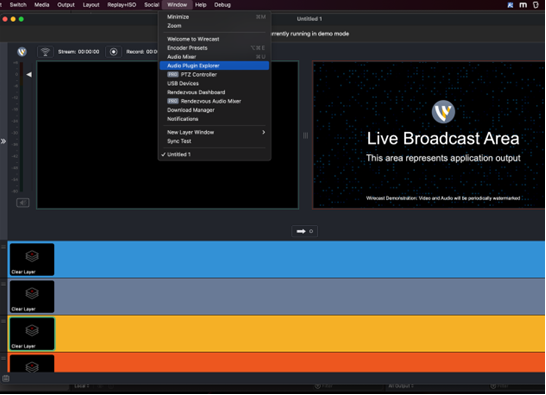
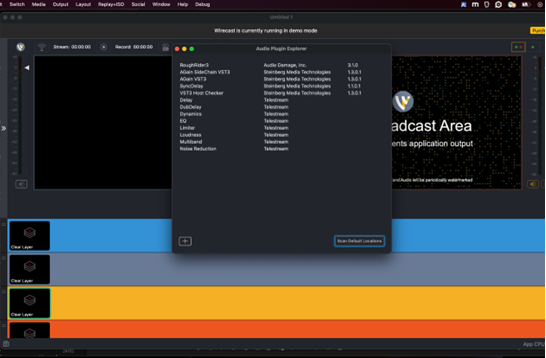
Cualquier efecto del complemento VST3 descubierto aparecerá casi inmediatamente en su ventana después de hacer clic en Escanear ubicaciones predeterminadas.
También puede utilizar el botón (+) para buscar archivos de complementos VST3 en su sistema.
¿Por qué no aparece mi complemento de efectos VST3 en Wirecast?
Si su complemento de efectos VST3 no aparece en Wirecast después de instalarlo y escanearlo, confirme que sus complementos cumplan con los siguientes requisitos:
- Asegúrese de que su complemento sea un archivo .vst3 oficial y no solo un archivo .vst
- También asegúrese de que su complemento no sea de 32 bits (en una máquina de 64 bits)
- debe ser un Complemento de efectos VST3 (complemento que contiene efectos de audio, no solo instrumentos)
- Su complemento debe admitir entrada estéreo a salida estéreo
- Asegúrese de tener una licencia activada para el complemento de efectos VST3 (no es una prueba vencida, no está desactivada)
- Está instalado correctamente en su sistema.
- En Mac M1, también debería ser compatible con ARM
Una vez que haya descubierto sus complementos, cierre la ventana del Explorador de complementos y regrese a su documento de Wirecast. Agregue/elija una fuente de audio en su documento Wirecast y envíelo en vivo. Abra el Mezclador de audio y seleccione el botón (+) en la ventana Fuentes en vivo junto a FX. Deberías ver tus nuevos complementos de efectos VST3 junto con los efectos de audio Wirecast integrados. Elija su efecto VST3 para agregarlo a su fuente en vivo.
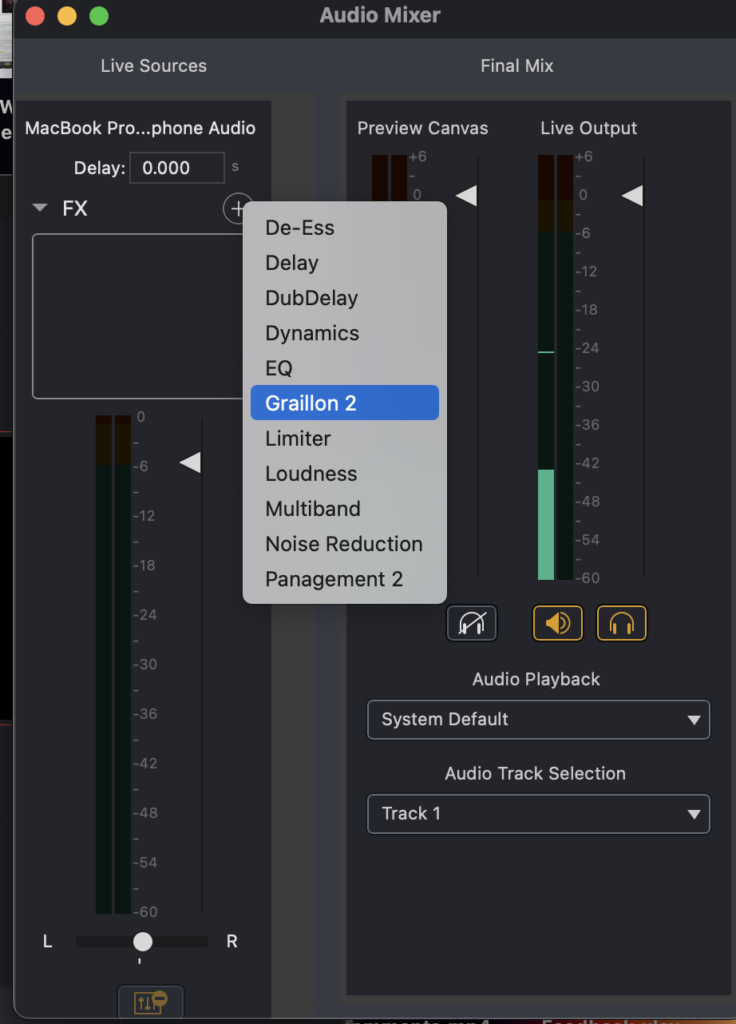
El nombre de su complemento VST3 aparecerá dentro del cuadro FX para indicar que se está aplicando a su fuente en vivo. Elija el menú de ajustes al lado del nombre para abrir la interfaz única para su complemento VST3, donde luego puede realizar ajustes de configuración.
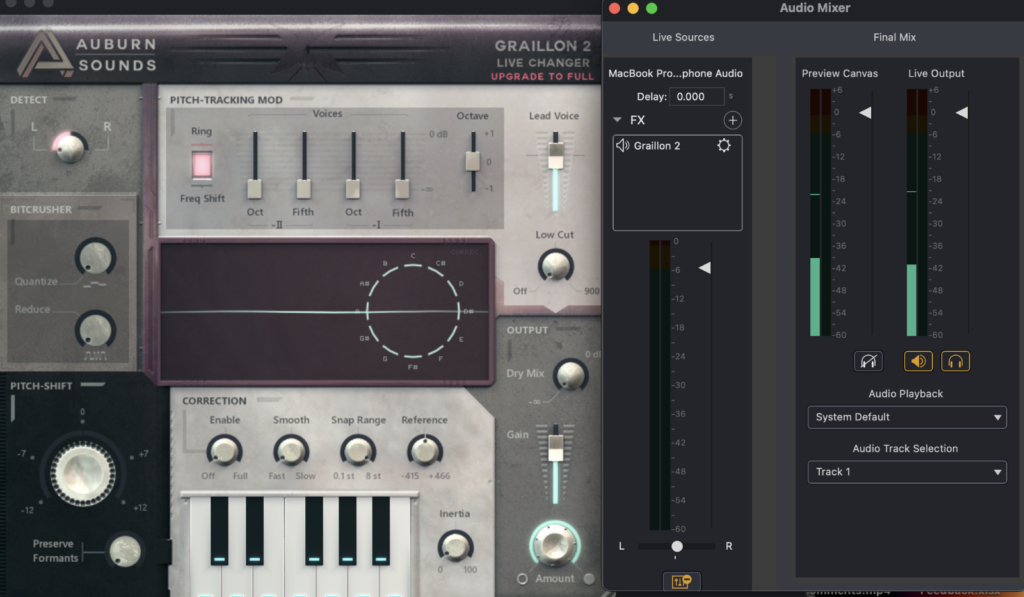
Para eliminar un efecto, haga clic directamente en el nombre del complemento VST3 en el cuadro FX y elija "Eliminar FX" en el menú de ajustes.
Para obtener más información sobre Wirecast haga clic aquí.





